Ces dernières années, les organisations ont progressivement adopté les technologies Cloud pour satisfaire un large éventail d’objectifs métier. Le service Cloud le plus utilisé est généralement le stockage de fichiers. Le stockage Cloud permet aux entreprises de toutes tailles de maîtriser leurs coûts tout en assurant une haute disponibilité de leurs données. Microsoft propose deux options très appréciées pour le stockage de fichiers dans le Cloud : OneDrive est destiné aux particuliers et fait partie des services de courrier électronique de Microsoft. OneDrive Entreprise est conçu pour les entreprises ; cette solution de stockage de fichiers dans le Cloud est normalement incluse dans l’abonnement Office 365.
Lorsqu’elles choisissent un service de fichiers Cloud, les entreprises prennent en compte de nombreux facteurs, notamment le coût, l’emplacement des centres de données, les performances, les capacités de stockage et l’intégration avec d’autres plateformes. Un aspect essentiel souvent négligé est la sécurité de la plateforme. Trop souvent, les entreprises font confiance à ces services simplement parce que le vendeur prétend qu’ils sont sûrs, mais elles devraient vraiment vérifier par elles-mêmes les contrôles de sécurité Cloud disponibles. Le niveau de sécurité des données devrait être le critère numéro un lors du choix d’un service de stockage de fichiers dans le Cloud.
Je vais passer en revue les principales caractéristiques de sécurité de OneDrive Entreprise et vous proposer cinq bonnes pratiques pour assurer la sécurité de vos données.
Quel est le degré de sécurité de OneDrive Entreprise ?
Dès le début, Microsoft a veillé à ce que OneDrive Entreprise dispose des fonctions de sécurité essentielles, de l’authentification au contrôle en passant par le stockage chiffré. Et depuis, Microsoft n’a cessé d’améliorer les contrôles de sécurité de OneDrive Entreprise afin de répondre aux exigences les plus strictes des entreprises.
Principales fonctions de sécurité
Chiffrement des données
Toutes les communications avec le service OneDrive Entreprise sont protégées par SSL/TLS :
- Toutes les connexions SSL utilisées pour la communication avec OneDrive Entreprise sur Internet sont établies à l’aide de clés de 2048 bits.
- Les données sont transmises entre les centres de données via un réseau privé et sont protégées par chiffrement.
Ces deux fonctionnalités garantissent que lorsque vous accédez à vos contenus, ou lorsque vos données sont répliquées dans d’autres centres de données, les protections sont toujours en place.
Ensuite, toutes les données sont chiffrées au repos avec le chiffrement BitLocker au niveau disque combiné au chiffrement au niveau fichier du contenu réel. Le chiffrement des fichiers est particulièrement efficace, puisque chaque fichier chiffré possède une clé de chiffrement unique et que chaque mise à jour ultérieure du fichier est chiffrée à l’aide de cette clé. Les clés de chiffrement résident dans un endroit différent des contenus. Le chiffrement repose sur la norme AES (Advanced Encryption Standard) avec des clés de 256 bits, il est conforme à la norme FIPS (Federal Information Processing Standard) 140-2.
Le dernier élément de chiffrement se trouve dans les bases de données de contenus SQL qui contiennent la carte permettant de localiser et de rassembler tous les contenus et les clés nécessaires pour déchiffrer toutes les données.
Autorisations utilisateur et partage
Les administrateurs généraux et les administrateurs SharePoint peuvent gérer OneDrive Entreprise par l’intermédiaire du centre d’administration OneDrive, où les paramètres de configuration et de partage organisationnel, ainsi que les autorisations de base, peuvent être définis. Au sein de la suite Microsoft Office 365, il existe une relation directe entre OneDrive Entreprise et SharePoint Online ; chaque emplacement OneDrive est en fait une collection de sites au sein de SharePoint Online. De ce fait, la gestion de la sécurité et des autorisations de OneDrive Entreprise est identique à la gestion de SharePoint.
Le centre d’administration OneDrive propose des paramètres de partage qui contrôlent tous les liens de partage. Dans la catégorie Liens par défaut, les administrateurs peuvent définir le type de lien utilisé par défaut lorsque les utilisateurs partagent des éléments :
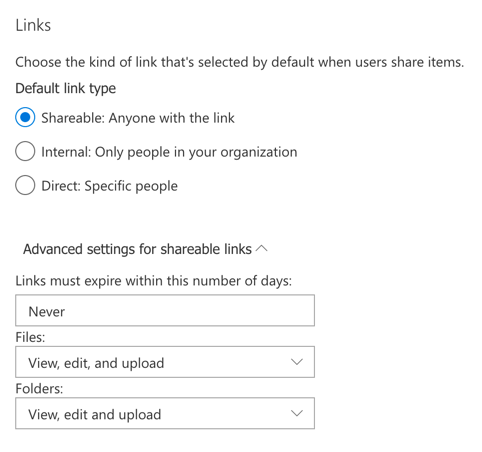
- Partageable – Si le partage externe dans SharePoint Online est autorisé à tout le monde, alors ce paramètre est disponible. Ce paramètre rend le lien accessible à toute personne qui le possède.
- Interne – Ce paramètre rend les liens accessibles uniquement aux utilisateurs appartenant à l’organisation. Si le partage externe est autorisé, les utilisateurs finaux doivent sélectionner le type de lien chaque fois qu’ils partagent des fichiers.
- Direct – Ces liens ne peuvent être consultés que par les personnes spécifiées lorsque l’utilisateur final crée le lien. Utilisez ce type de partage pour partager avec des invités qui doivent s’authentifier ou avec un petit groupe de personnes de votre organisation.
Les autorisations de partage externe sont disponibles aux niveaux global, collection de sites et utilisateur. OneDrive Entreprise offre des contrôles granulaires qui vous permettent d’empêcher les utilisateurs individuels de partager des contenus. À l’aide des curseurs du centre d’administration OneDrive, vous pouvez régler avec précision les niveaux d’autorisation pour le partage de fichiers externes de SharePoint Online et OneDrive Entreprise afin de les adapter aux besoins de votre organisation.
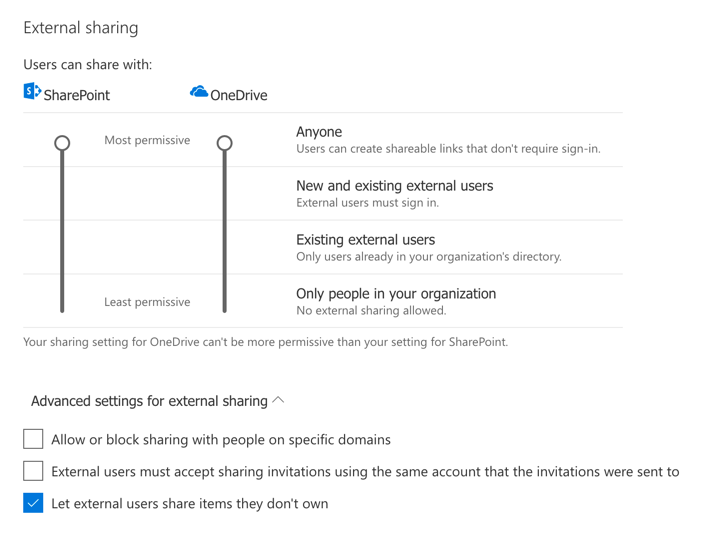
Synchronisation des contenus
L’une des fonctionnalités les plus attrayantes de OneDrive Entreprise est sa capacité à synchroniser les contenus sur plusieurs appareils. OneDrive for Business propose un service de fichiers à la demande avec trois états de fichiers : vous pouvez choisir si un contenu donné doit être conservé uniquement en ligne, être disponible localement ou être toujours disponible.
Le centre d’administration OneDrive vous permet de mieux contrôler le client de synchronisation OneDrive ; vous pouvez notamment restreindre la synchronisation aux seuls appareils reliés au domaine ou bloquer la synchronisation de certains types de fichiers.
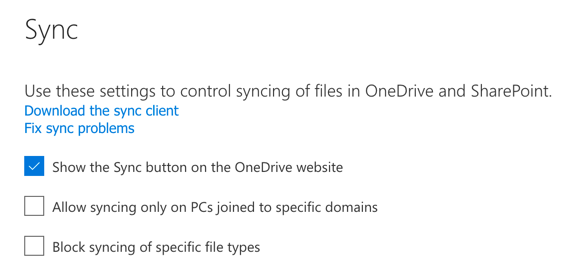
Des restrictions encore plus strictes peuvent être appliquées à l’aide des stratégies proposées par Microsoft Intune. Si vous utilisez OneDrive Entreprise sur des appareils appartenant à l’entreprise tels que les ordinateurs portables sous Windows 10, vous pouvez également utiliser les stratégies de groupe Active Directory pour restreindre davantage la synchronisation. Vous pouvez, par exemple, demander aux utilisateurs de Windows 10 de déplacer leurs fichiers locaux sur OneDrive Entreprise.
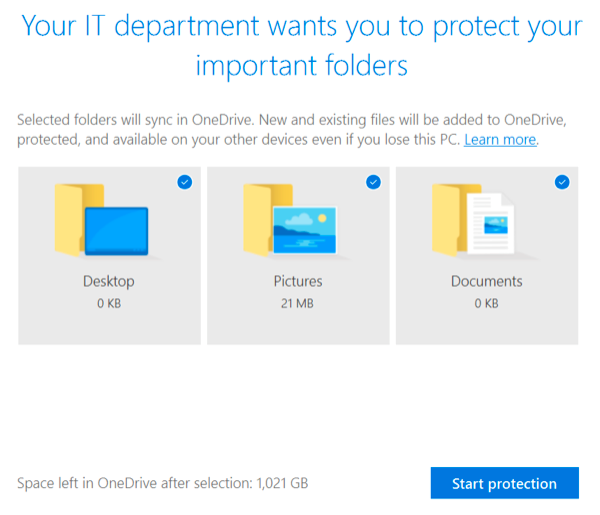
Stratégies de protection des données et de prévention des pertes de données
Si vous stockez des fichiers dans un service de stockage Cloud, y compris OneDrive Entreprise, vous devez établir des stratégies qui contrôlent les types de contenu qui peuvent être stockés et partagés. OneDrive Entreprise offre cinq fonctions de protection essentielles :
- Effectuer une recherche d’activités dans les journaux d’audit
- Appliquer des stratégies de prévention des pertes de données
- Appliquer des stratégies de conservation
- Créer et gérer des dossiers d’investigation informatique
- Créer des alertes pour des activités spécifiques
Les stratégies de prévention des pertes de données sont nécessaires pour contrôler le flux de données dans le système de stockage de fichiers, en particulier les données sensibles telles que les données personnelles des employés ou des clients. Ces stratégies s’appuient sur des règles permettant d’identifier les numéros de cartes de crédit, les numéros de sécurité sociale, les numéros de permis de conduire et d’autres types de données sensibles. Chaque stratégie peut être modifiée en fonction de la manière dont les contenus sont partagés. Par exemple, une règle pourrait bloquer l’accès aux contenus qui contiennent des numéros de sécurité sociale s’ils sont partagés à l’extérieur, ou bloquer l’accès aux contenus qui comprennent des informations bancaires et qui sont partagés au sein de l’organisation.
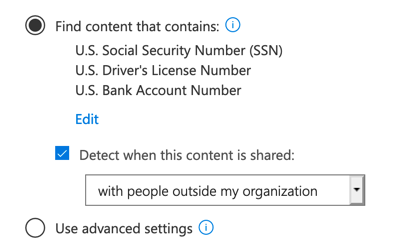
Conseils pour améliorer la sécurité de OneDrive Entreprise
Même si Microsoft assure une protection efficace, de nombreuses organisations ne savent pas ce qui est disponible ou ne connaissent pas les bonnes pratiques à mettre en œuvre. Voici cinq conseils importants pour améliorer la sécurité des données dans OneDrive Entreprise :
- Définissez et appliquez des stratégies de prévention des pertes de données pour contrôler le flux de données.
- Configurez des restrictions de partage de contenus à la fois pour les collections de sites et pour les utilisateurs finaux.
- Définissez et appliquez des stratégies relatives aux appareils afin de restreindre l’accès et la synchronisation.
- Utilisez les fonctionnalités des services Azure pour protéger OneDrive Entreprise, notamment la protection avancée des informations et les stratégies d’accès conditionnel.
- Complétez la journalisation et les audits natifs de OneDrive Entreprise avec des logiciels tiers pour obtenir une meilleure vision du comportement des utilisateurs.
Conclusion
En connaissant les fonctionnalités de sécurité de OneDrive Entreprise et en suivant ces cinq bonnes pratiques, vous serez en mesure de mieux comprendre le comportement des utilisateurs finaux et des administrateurs dans votre entreprise, de résoudre les problèmes de sécurité en temps utile et de passer les audits de conformité.

_1715178265.png)
